विंडोज 10 में पीडीएफ कंप्रेस कैसे करें?
अनेक वस्तुओं का संग्रह / / August 05, 2021
पोर्टेबल दस्तावेज़ प्रारूप या बस पीडीएफ दस्तावेजों के लिए एक व्यापक रूप से उपयोग किया जाने वाला प्रारूप है। लगभग किसी भी दस्तावेज़ दर्शक और यहां तक कि कुछ वेब ब्राउज़र एक डिवाइस में पीडीएफ फाइलों को खोलने में सक्षम हैं। यहां तक कि लेखक डिजिटल पुस्तक पाठकों के लिए पीडीएफ प्रारूप में ई-पुस्तकें भेजते हैं। लेकिन कभी-कभी एक पीडीएफ फाइल थोड़ी बड़ी हो सकती है जो ई-मेल के लिए अटैचमेंट के रूप में भेजने के लिए चुनौतीपूर्ण है।
दस्तावेज़ों में विभिन्न चित्र और वीडियो हो सकते हैं, और इससे पीडीएफ फाइल का आकार बढ़ जाएगा। आजकल, Google या किसी भी अन्य मेलिंग सेवा में एक छोटे आकार की सीमा होती है, जब अटैचमेंट में फाइल भेजने की बात आती है। इसलिए यदि आप एक पीडीएफ फाइल भेजना चाहते हैं जो आवश्यक आकार से अधिक महत्वपूर्ण है, तो आप क्या करेंगे? स्पष्ट विकल्प इसे संपीड़ित करना है, और संपीड़ित करने के विभिन्न तरीके भी हैं। तो यहाँ इस लेख में, हम तीसरे पक्ष के कुछ अनुप्रयोगों पर एक नज़र डालेंगे जिनका उपयोग पीडीएफ फाइलों को संपीड़ित करने के लिए किया जा सकता है।

विंडोज 10 में पीडीएफ फाइलों को कैसे संपीड़ित करें?
भले ही आप ई-मेल के माध्यम से एक पीडीएफ फाइल को भेजना नहीं चाह रहे हैं, फिर भी अगर आपके पास बहुत अधिक आकार की पीडीएफ फाइलें हैं, तो पीडीएफ फाइल कंप्रेशन आपके काम आएगा। आप उन सभी के आकार को कम कर सकते हैं और बाद में अन्य चीजों के लिए कुछ भंडारण को बचा सकते हैं।
अब इसके बारे में जाने के कुछ तरीके हैं। आप या तो अपने विंडोज 10 पीसी पर एक ब्राउज़र का उपयोग करके ऑनलाइन रूपांतरण के लिए जा सकते हैं या तीसरे पक्ष के एप्लिकेशन का उपयोग कर सकते हैं और ऑफ़लाइन रूपांतरण कर सकते हैं। हम उनमें से प्रत्येक के लिए एक विस्तृत गाइड प्रदान करेंगे।
ऑनलाइन रूपांतरण:
एक साइट जिसे आप पीडीएफ फाइलों की त्वरित ऑनलाइन संपीड़न के लिए कोशिश कर सकते हैं वह है सोडा पीडीएफ। उनके पास विकल्पों की एक विस्तृत श्रृंखला है जो एक अपनी पीडीएफ फाइलों के साथ कोशिश कर सकते हैं और निश्चित रूप से हमारे पास सेक के लिए भी विकल्प है।
- इस पर क्लिक करें sodapdf compress pdf लिंक.
- अब हरे बटन पर क्लिक करें जिसमें लिखा है "फाइल चुनें"।

- एक एक्सप्लोरर विंडो खुल जाएगी। यहां, उस पीडीएफ फाइल को चुनें जिसे आप डबल-क्लिक करके कन्वर्ट करना चाहते हैं।
- अपलोड अब शुरू होगा। अपलोड हो जाने के बाद, आपको "पीडीएफ फाइल को कंप्रेस करें" का विकल्प दिखाई देगा।
- कंप्रेस विकल्प पर क्लिक करने से पहले, आउटपुट क्वालिटी चुनें जिसे आप अपनी पीडीएफ फाइल के लिए चाहते हैं। यदि आप कम गुणवत्ता और कम आकार की फ़ाइल चाहते हैं, तो विकल्प "निम्न गुणवत्ता" चुनें। यदि आप बड़े आकार के साथ कुछ बेहतर करना चाहते हैं, तो "अच्छी गुणवत्ता" चुनें। और यदि आप सबसे अच्छी गुणवत्ता वाली गुणवत्ता चाहते हैं, तो "सर्वश्रेष्ठ गुणवत्ता" चुनें।
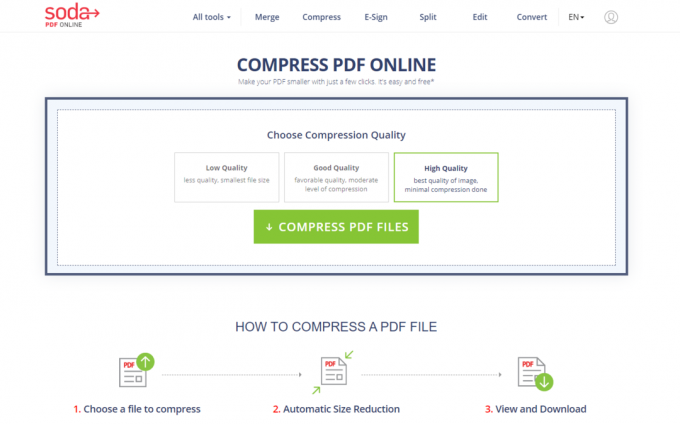
- एक बार कंप्रेसिंग हो जाने के बाद, आपको कुछ सेकंड इंतजार करना होगा, जिसके बाद आपको बटन "ब्राउज़र में देखें और डाउनलोड करें" दिखाई देगा। उस पर क्लिक करें, और आपकी संपीड़ित पीडीएफ फाइल आपके भंडारण में सहेजी जाएगी।

ऑफ़लाइन रूपांतरण:
कुछ कार्यक्रम हैं जो आप इस रूपांतरण के लिए ऑफ़लाइन भी उपयोग कर सकते हैं। सबसे अच्छे लोगों में से एक 4dots फ्री पीडीएफ कंप्रेसर है।
- इस पर जाएँ साइट और Download Now बटन पर क्लिक करके प्रोग्राम को डाउनलोड करें।
- फिर सेटअप प्रक्रिया के ऑन-स्क्रीन निर्देशों का पालन करके उस प्रोग्राम को इंस्टॉल करें।
- एक बार जब आप प्रोग्राम खोलते हैं, तो आप शीर्ष पर Add files बटन देखेंगे। उस पर क्लिक करें और पीडीएफ फाइलों को जोड़ना या बदलना चाहते हैं।
- फिर नीचे आउटपुट फ़ोल्डर के लिए पथ सेट करके संपीड़ित पीडीएफ फ़ाइल के लिए आउटपुट फ़ोल्डर चुनें। यदि आप आउटपुट फ़ोल्डर सेट नहीं करते हैं, तो प्रोग्राम अपने मूल स्थान में संपीड़ित फ़ाइल को बचाएगा।
- आउटपुट फ़ोल्डर के ठीक नीचे, आपको "कम्प्रेशन इमेजेज" दिखाई देगा। इस बॉक्स को जांचें और फिर उस गुणवत्ता का स्तर चुनें, जिसे आप अपनी संपीड़ित पीडीएफ फाइल में रखना चाहते हैं।
- अंत में, ऊपर संपीड़ित बटन पर क्लिक करें और प्रक्रिया शुरू हो जाएगी। एक बार जब यह हो जाता है, तो आप आउटपुट फ़ोल्डर की जांच कर सकते हैं, और आपको वहां संपीड़ित पीडीएफ फाइल मिलेगी।
तो यह है कि कैसे आप आसानी से अपने विंडोज 10 पीसी में किसी भी पीडीएफ फाइलों को संपीड़ित कर सकते हैं। यदि आपके पास इस गाइड के बारे में कोई प्रश्न या प्रश्न हैं, तो नीचे टिप्पणी करें, और हम आपके पास वापस आ जाएंगे। इसके अलावा, हमारे अन्य लेखों को अवश्य देखें iPhone युक्तियाँ और चालें,Android टिप्स और ट्रिक्स, पीसी युक्तियाँ और चालें, और बहुत अधिक उपयोगी जानकारी के लिए।
एक तकनीकी सनकी, जो नए गैजेट्स से प्यार करता है और हमेशा नवीनतम खेल और प्रौद्योगिकी की दुनिया में और उसके आसपास होने वाली हर चीज के बारे में जानने के लिए उत्सुक रहता है। उसे एंड्रॉइड और स्ट्रीमिंग डिवाइस में बड़े पैमाने पर रुचि है।



